Če delaš s Photoshop in želiš ustvariti barvni videz za svoje slike, je ključno, da posamezni elementi kompozicije harmonično sodelujejo. Pogosto lahko vidiš dela, ki na prvi pogled izgledajo popolno, vendar ob podrobnejšem pregledu odkrijejo neskladja v barvi in svetlobnem razpoloženju. Jurek ti v tem priročniku pokaže, kateri koraki so potrebni za ustvarjanje privlačnega barvnega videza in na kaj moraš biti pozoren pri svoji kompoziciji.
Najpomembnejše ugotovitve
- Za uspešen barvni videz je usklajena kompozicija bistvenega pomena.
- Poskrbi, da barva posameznih elementov dobro sovpada.
- Uporabite tehnike, kot so Color Lookups in prilagoditvene plasti, za optimizacijo barv.
- Izvajajte prilagoditve korak za korakom, da dosežete harmonično celotno sliko.
Navodila po korakih
Začneš z kompozicijo svoje slike. V tem trenutku je pomembno, da natančno pogledaš posamezne elemente. Pri pregledu celotne slike morda že opaziš, da model ni optimalno integriran v ozadje. Pri tem sta barva in svetlobno razpoloženje pomembna.
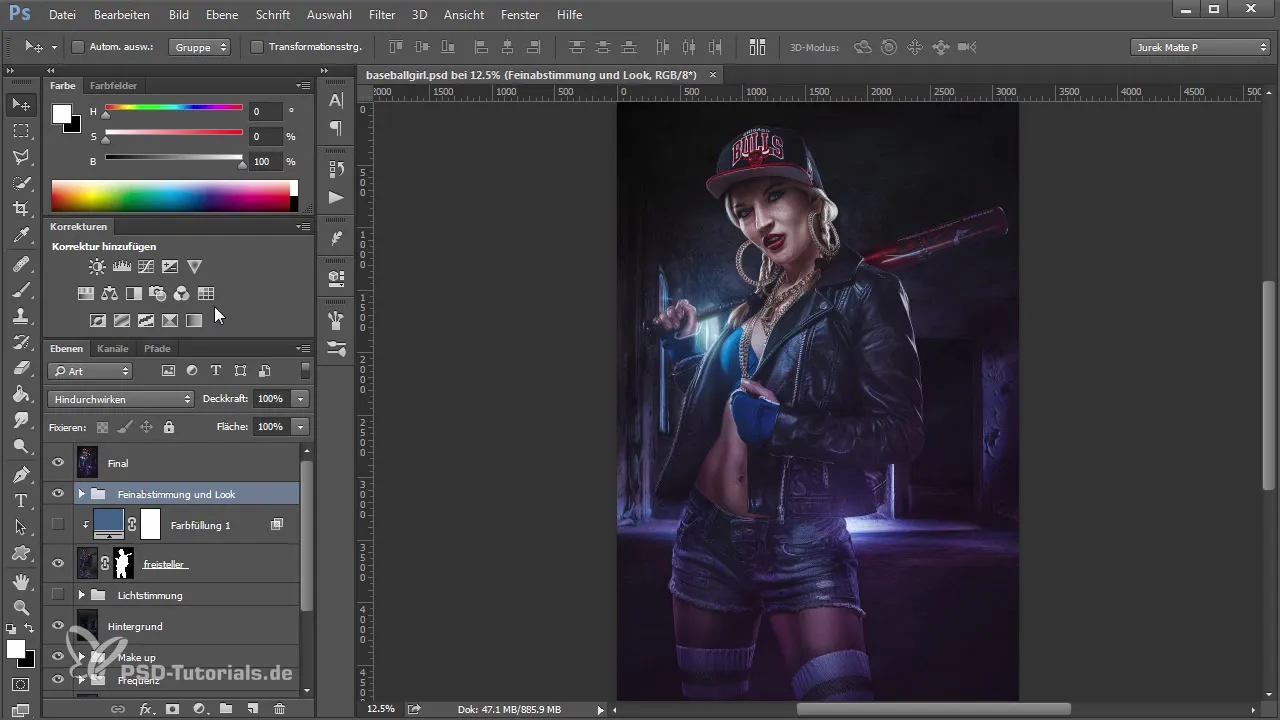
V naslednjem koraku izklopiš končno sliko, da namerno vidiš, kako neharmonični elementi v kompoziciji delujejo. Pogosto lahko opaziš, da model v barvi ne harmonira z ozadjem. Pri tem je pomembno primerjati jasnost in odtenke modela z ozadjem.
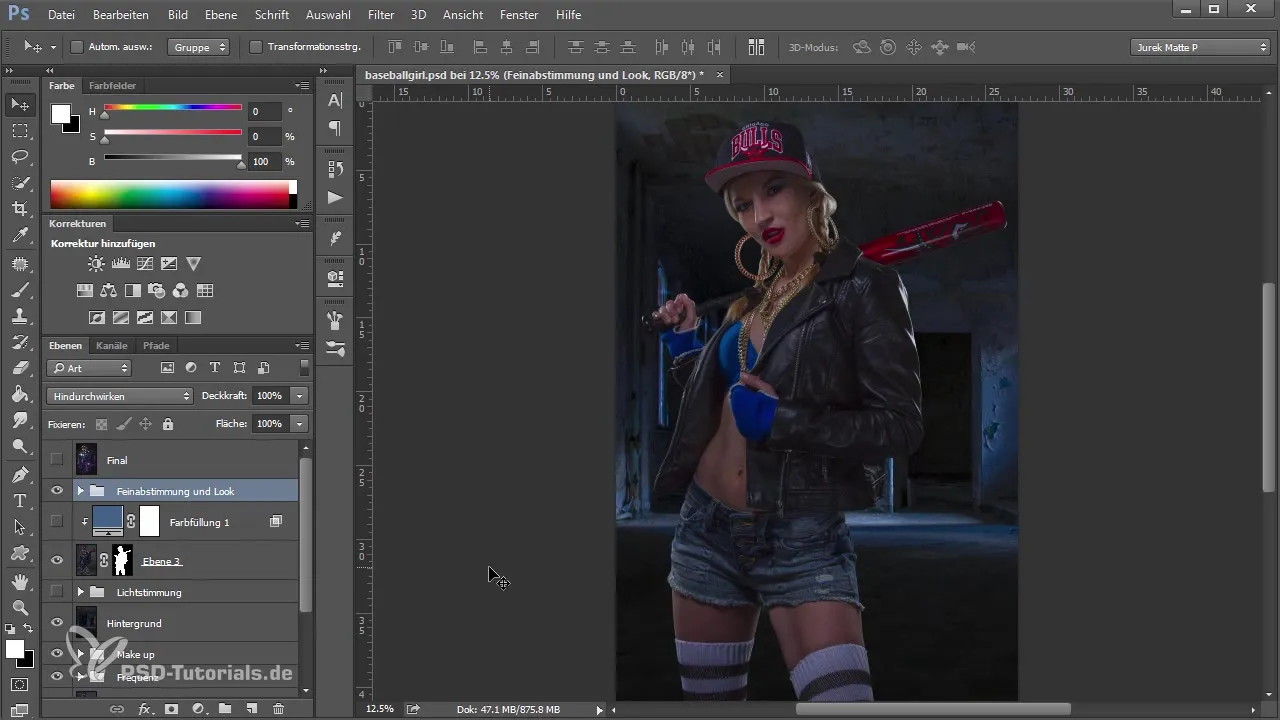
Da sliki dodaš prvi barvni videz, lahko na primer nastaviš Color Lookup. Pri tem ni nujno, da takoj najdeš popoln videz; pomembno je, da eksperimentiraš z barvnim odtenkom, da ugotoviš, kaj tvoji sliki najbolje ustreza.
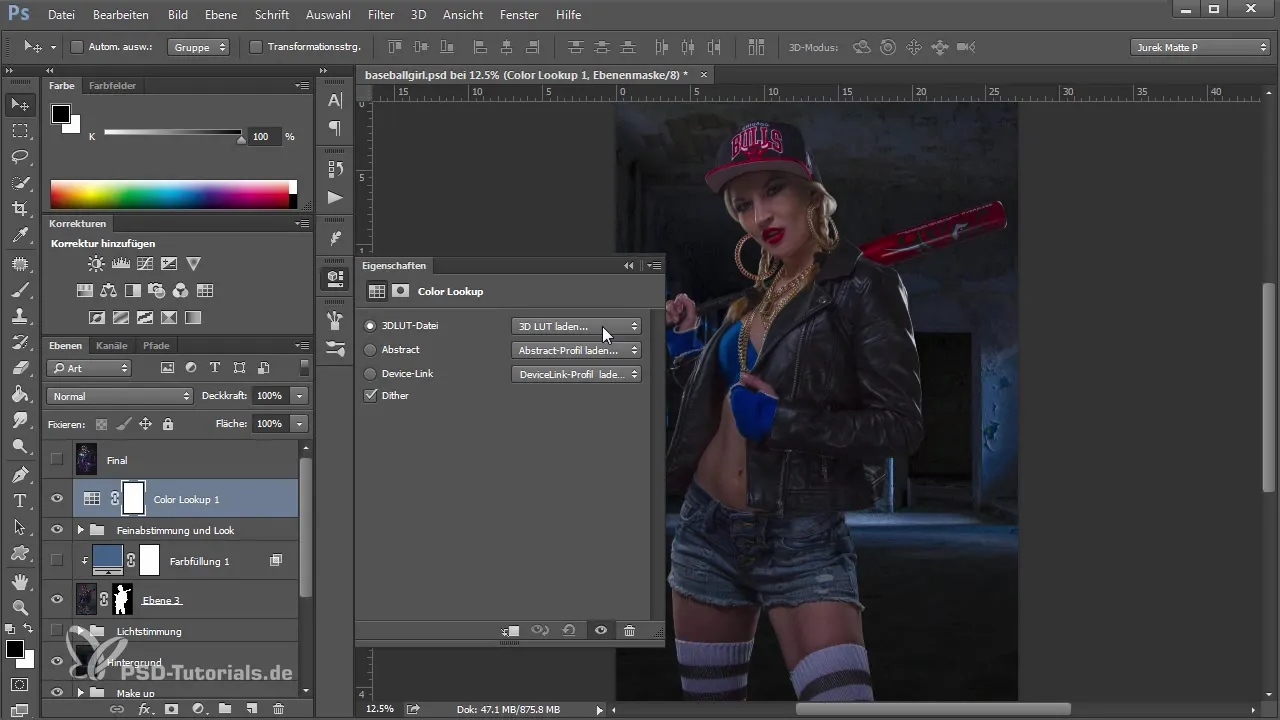
Vendar je pomembno razumeti, da barvni odtenek brez pravilnih prilagoditev ne more voditi do uspeha. Zato bodi tudi pri prilagoditvi barvnega videza previden in se zavedaj, kaj se že dogaja v kompoziciji.
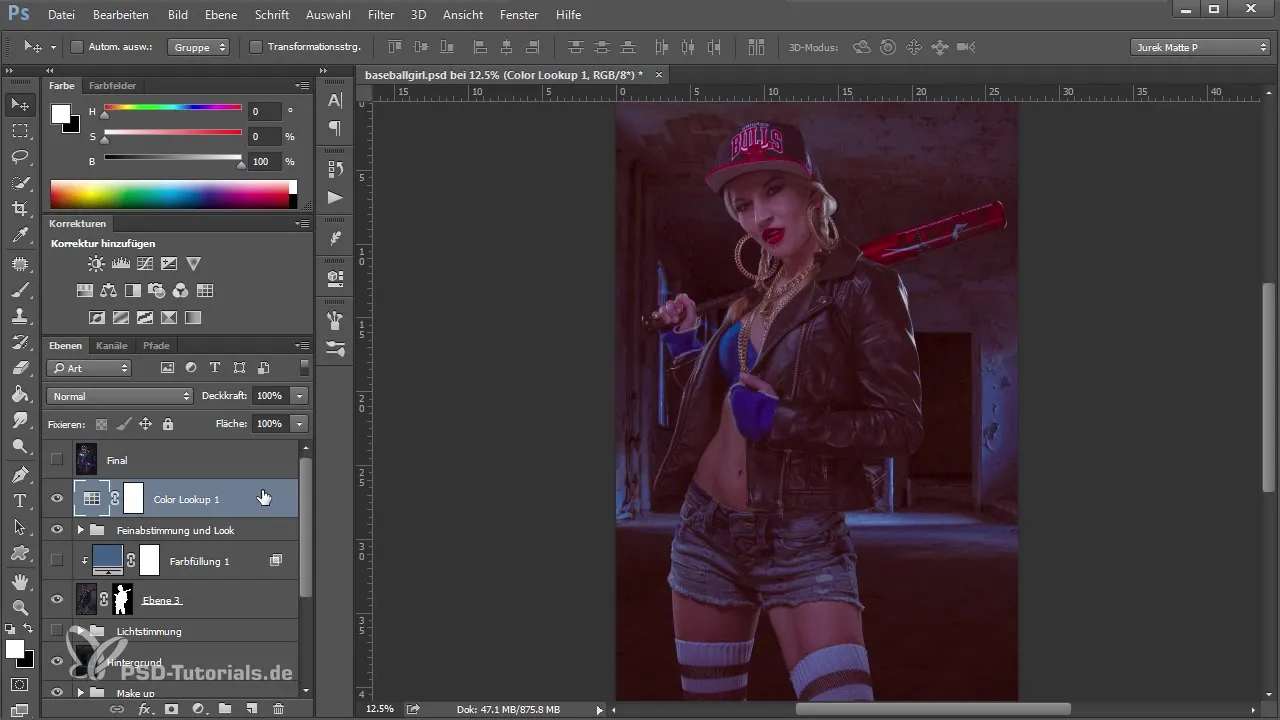
Sedaj nadaljuješ in pogledaš plasti svoje kompozicije. Morda boš preimenoval nekatere plasti, da povečaš preglednost in pravilno poimenuješ izrez. Tako boš dobil boljšo predstavo o tem, kaj si že obdelal in kaj še manjka.
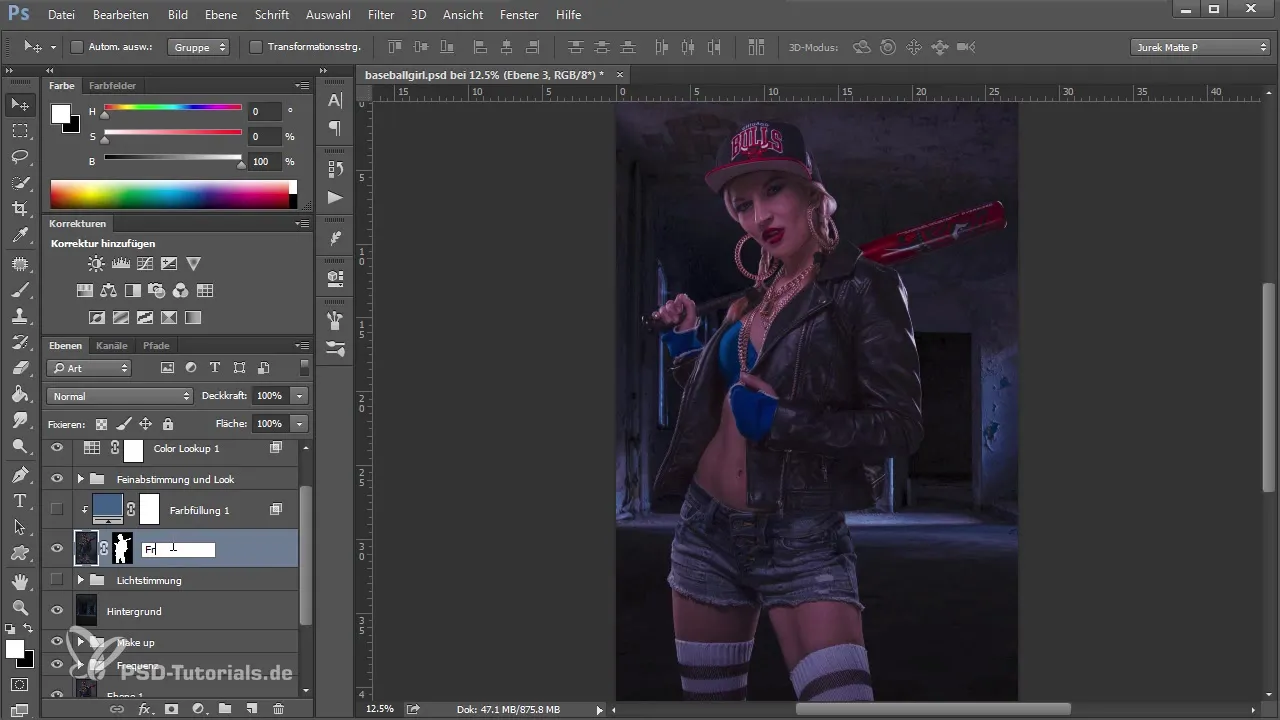
Korak za korakom nadaljuješ s svetlobnim razpoloženjem. S kombinacijo blagih svetlobnih načinov in prilagoditev lahko dodaš zanimive učinke in sliko dodatno izpopolniš. Uporabi vignetiranje, da usmeriš pozornost na središče slike in poskrbi, da svetloba harmonično vstopa v sliko.
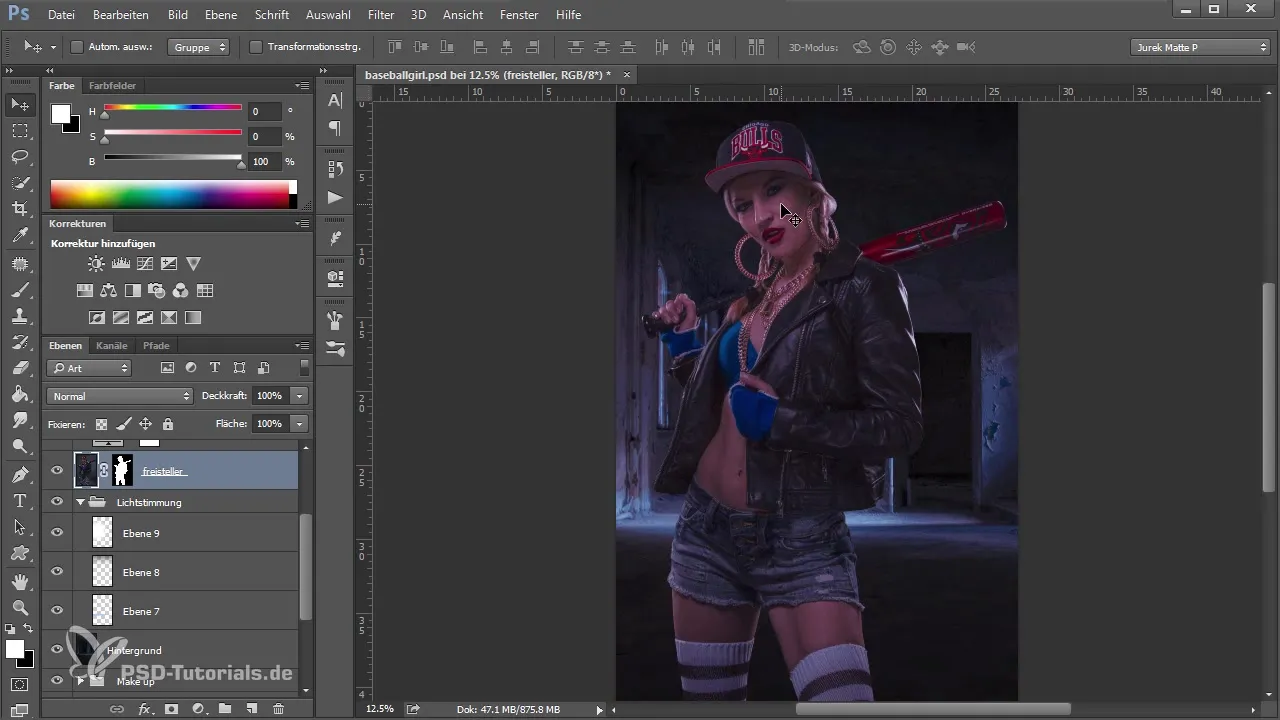
Dodaj lahko tudi barvne izpolnitve, ki usmerjeno vplivajo na izrez. Barvna izpolnitev v načinu "mehka svetloba" ti lahko pomaga prilagoditi srednje tone modela razmeram ozadja. Tako nastane lep prehod in slika deluje usklajeno.
Še en pomemben korak je uporaba selektivne barvne korekcije za prilagoditev določenih odtenkov modela. S tem lahko barve oživiš in prilagodiš splošno razpoloženje slike.
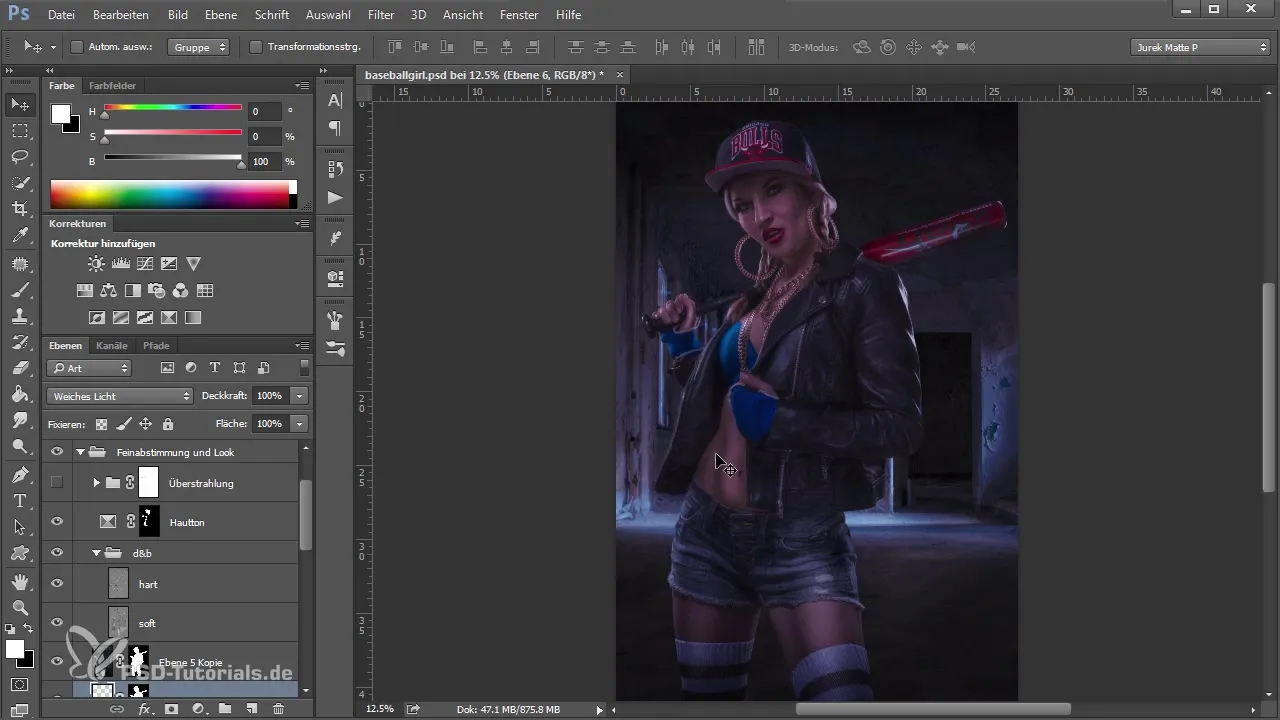
Ko si skoraj končal s sliko, lahko delaš s prečiščenjem, da sliki dodaš dodatno globino in dimenzijo. To dosežeš z dodajanjem različnih plasti, ki osvetlijo posebne dele slike.
Na koncu združiš vse plasti, da ustvariš svojo končno sliko. To dosežeš s spodnjim ukazom “Shift + Ctrl + Alt + E”. Sedaj je čas, da se osredotočiš na podrobnosti in opraviš zadnje barvne prilagoditve, da sliki daš želeni barvni videz.
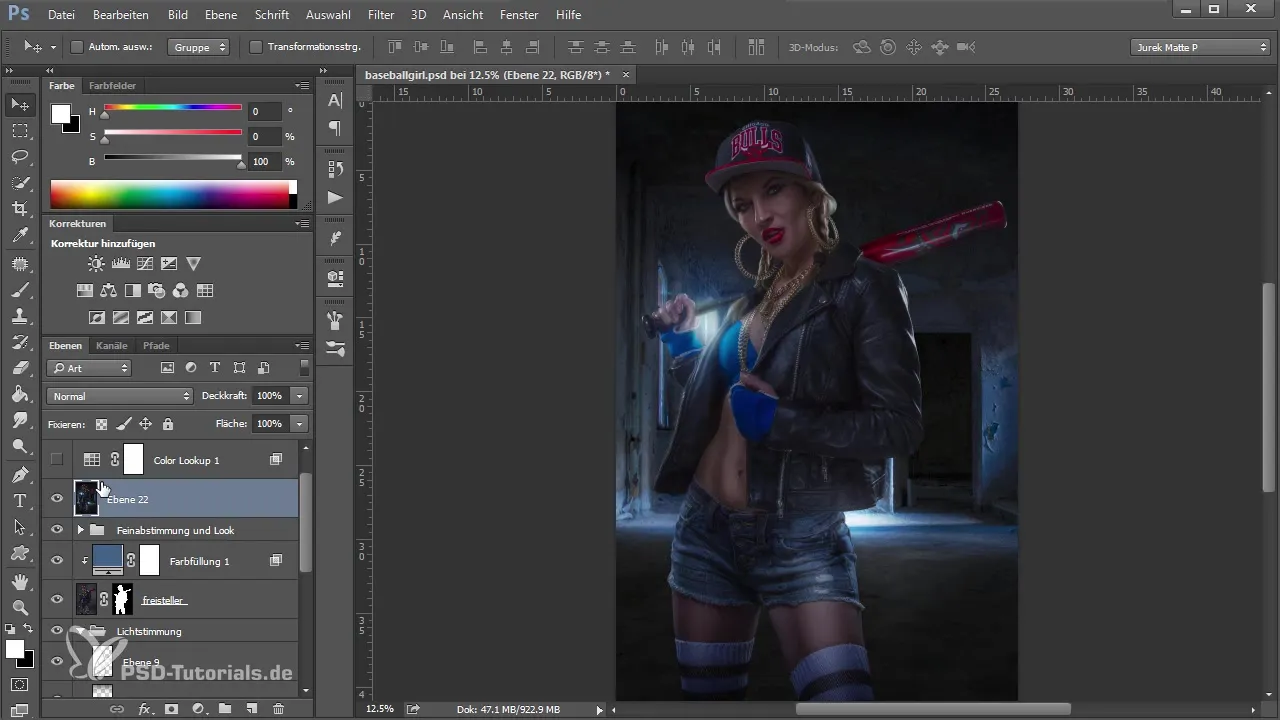
Povzetek
Povzamemo, da je učinkovit barvni videz v Photoshopu odvisen od harmonične kompozicije. Poskrbi, da različni elementi dobro sovpadajo in ciljno uporabi prilagoditve plasti. Tako zagotoviš, da tvoja končna slika deluje impresivno in usklajeno.
Pogosto zastavljena vprašanja
Kako lahko zagotovim, da je moj model dobro integriran v ozadje?Poskrbi, da barva in svetlobni pogoji modela in ozadja harmonirajo.
Katero orodje lahko uporabim za optimizacijo barvnega videza?Color Lookups in prilagoditvene plasti so odlična orodja za optimizacijo barv.
Kako lahko prilagodim svetlost svojih plasti?Uporabite prilagoditvene plasti, kot so “Svetlost/Kontrast” ali “Korekcija odtenkov”, da nadzorujete svetlost.
Kako lahko učinkovito uporabljam vignetne?Ciljno uporabi vignetne, da usmeriš pozornost na središče slike in zaokrožiš svetlobno razpoloženje.


